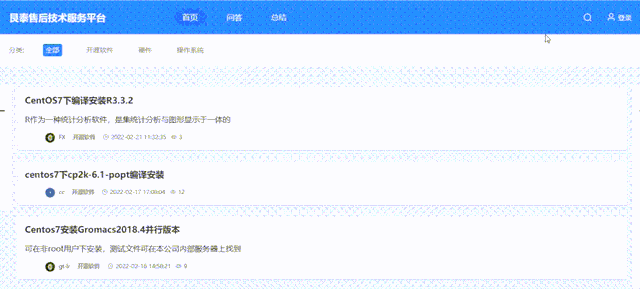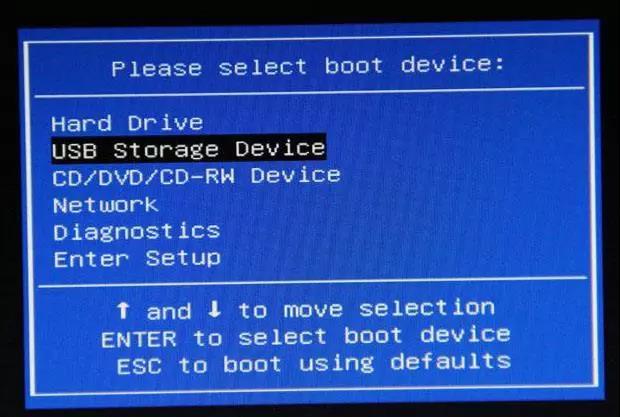很多人都以为iPhone手机永不卡顿,其实长期使用后会产生很多缓存,也会造成手机卡顿,今天就来教大家iPhone正确清理缓存的方法,清理后流畅好几倍。
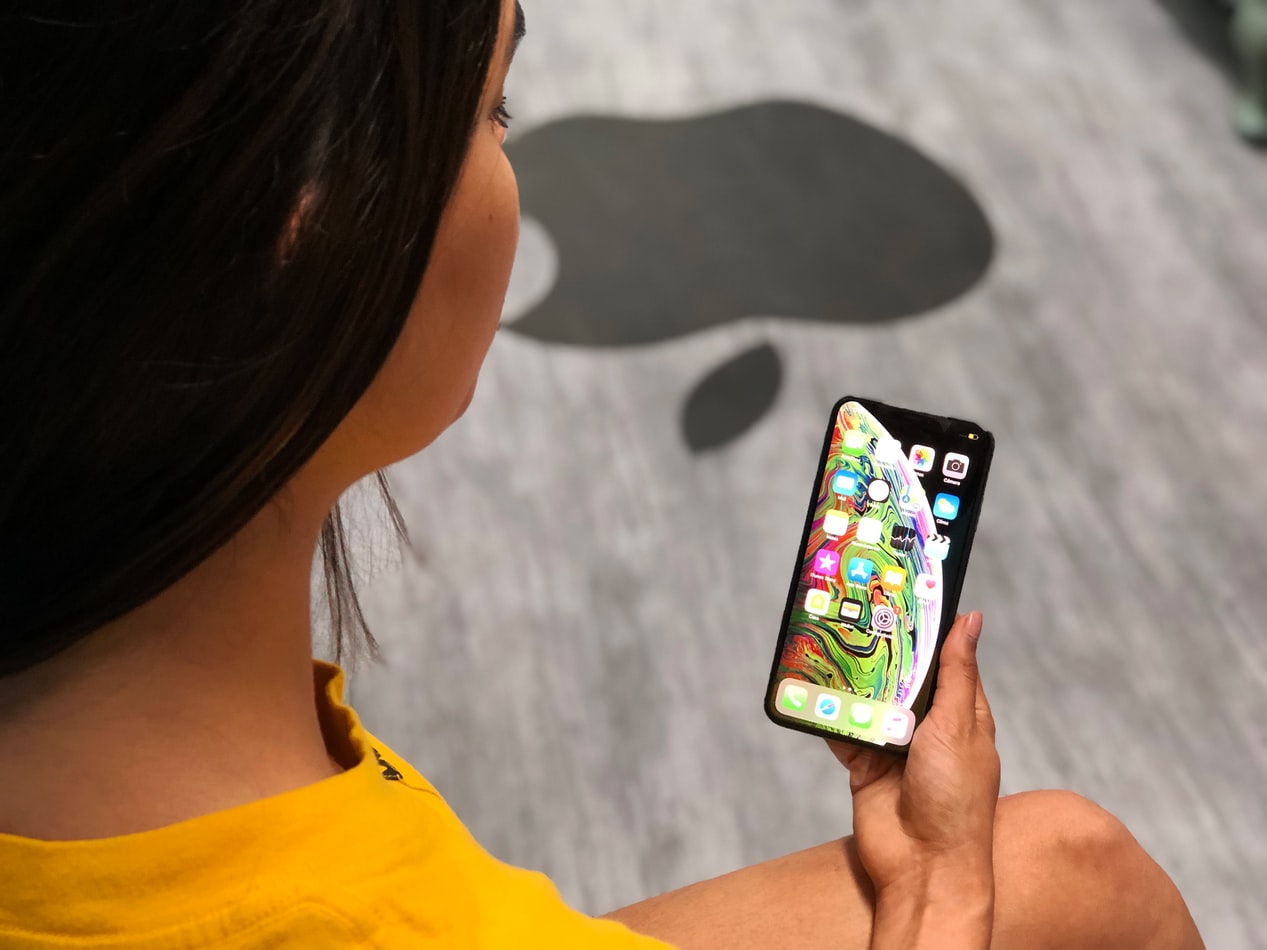
01、长按home键
首先长按锁屏键5秒,进入滑动关机的界面,这时候长按home键,直到跳出输入密码的界面再松手,这时候就已经清理完成了,输入密码查看内存。
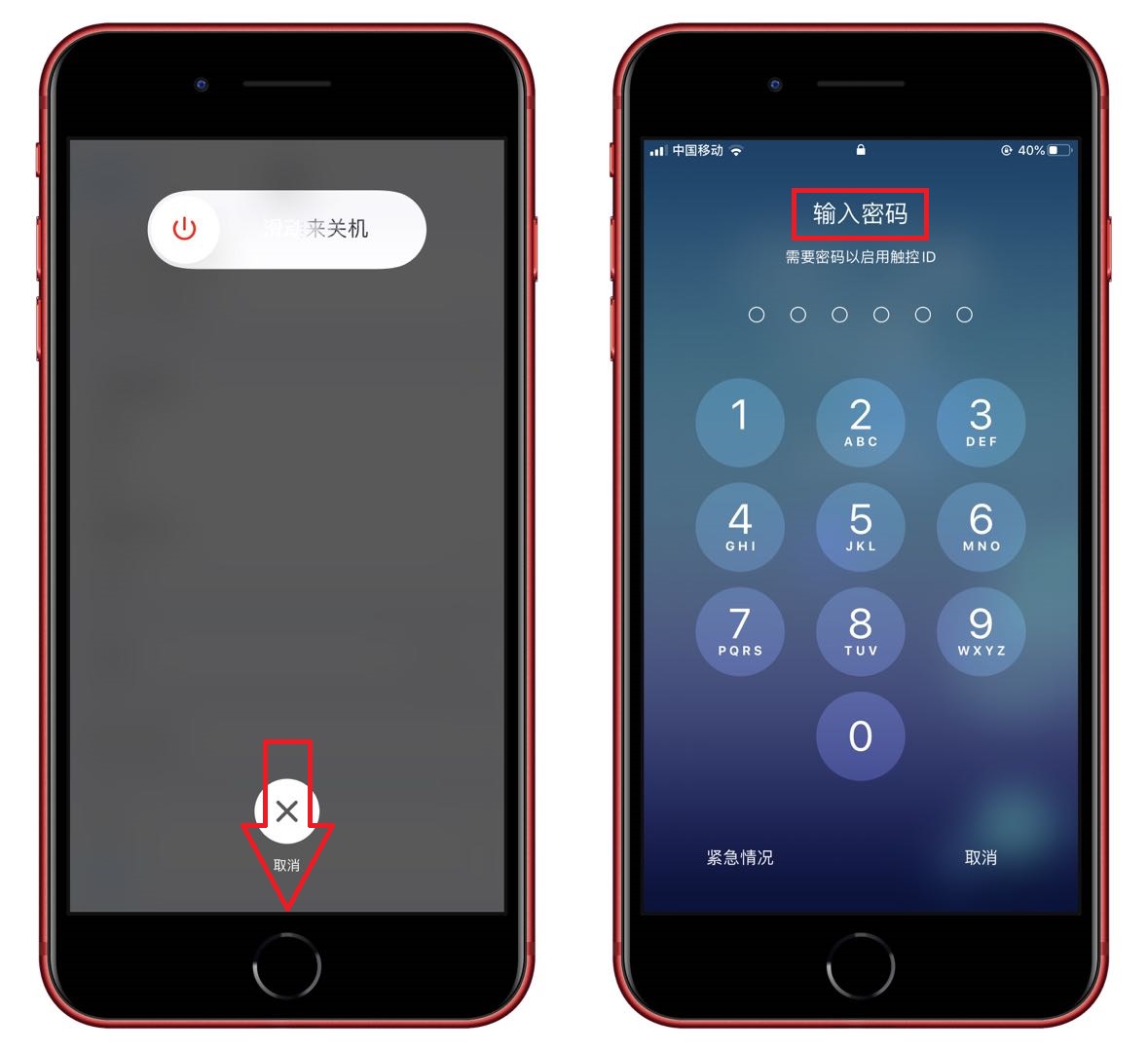
如果你的iPhone没有home键,可以使用小白点来辅助你,点击【设置】-【通用】-【关机】,然后打开小白点,长按【主屏幕】按钮也能完成清理。
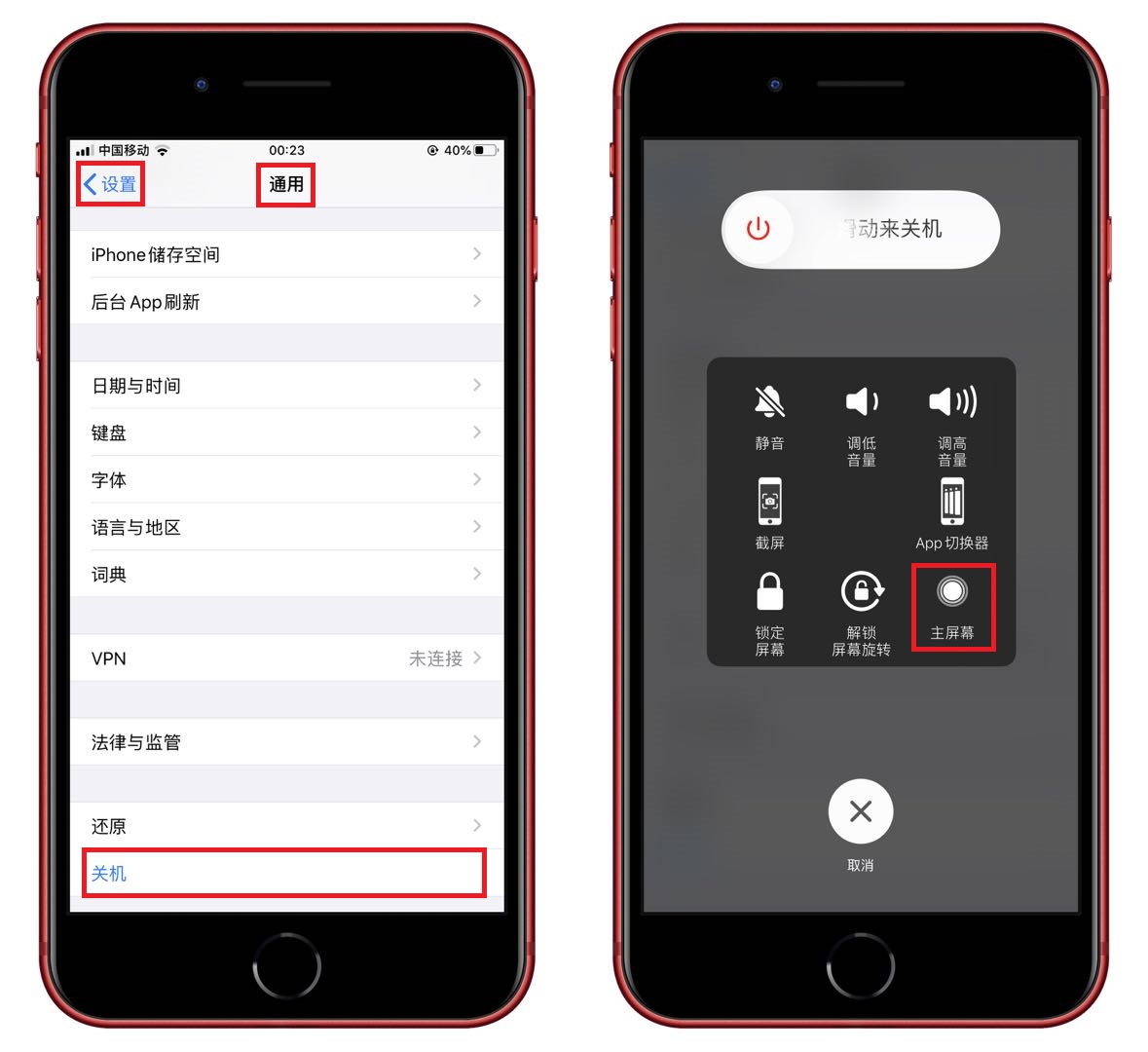
02、正确卸载APP
打开【设置】-【通用】-【iPhone储存空间】,这里可以看到所有APP,所占用的内存情况,点开你想卸载的应用,选择【删除APP】就能彻底清除。
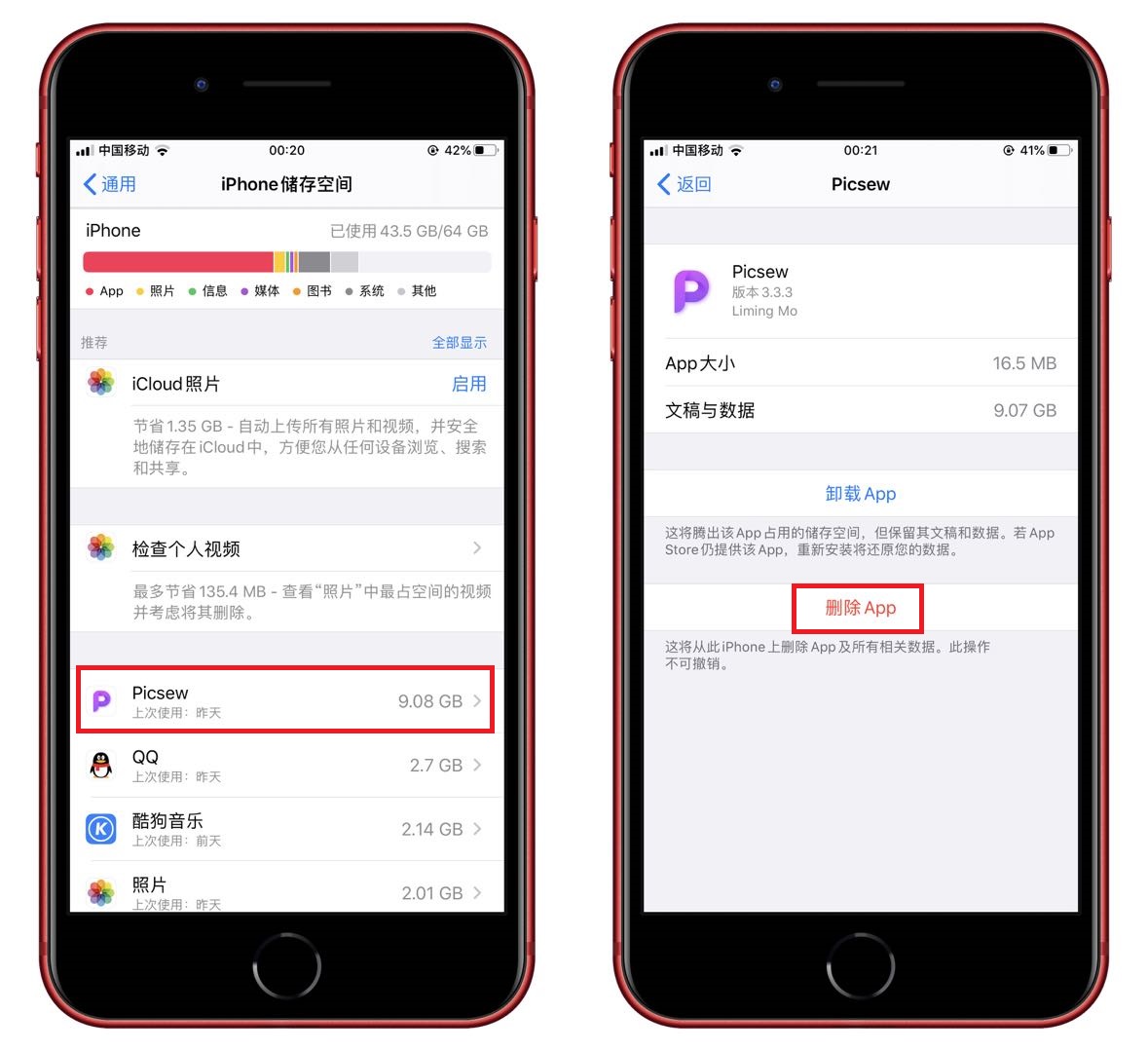
03、删除浏览器记录
浏览器用久了也会产生大量缓存,在设置中找到【Safari浏览器】,进入后点击【清除历史记录与网站数据】,这样就能清理缓存数据,最好定期来清理一下。
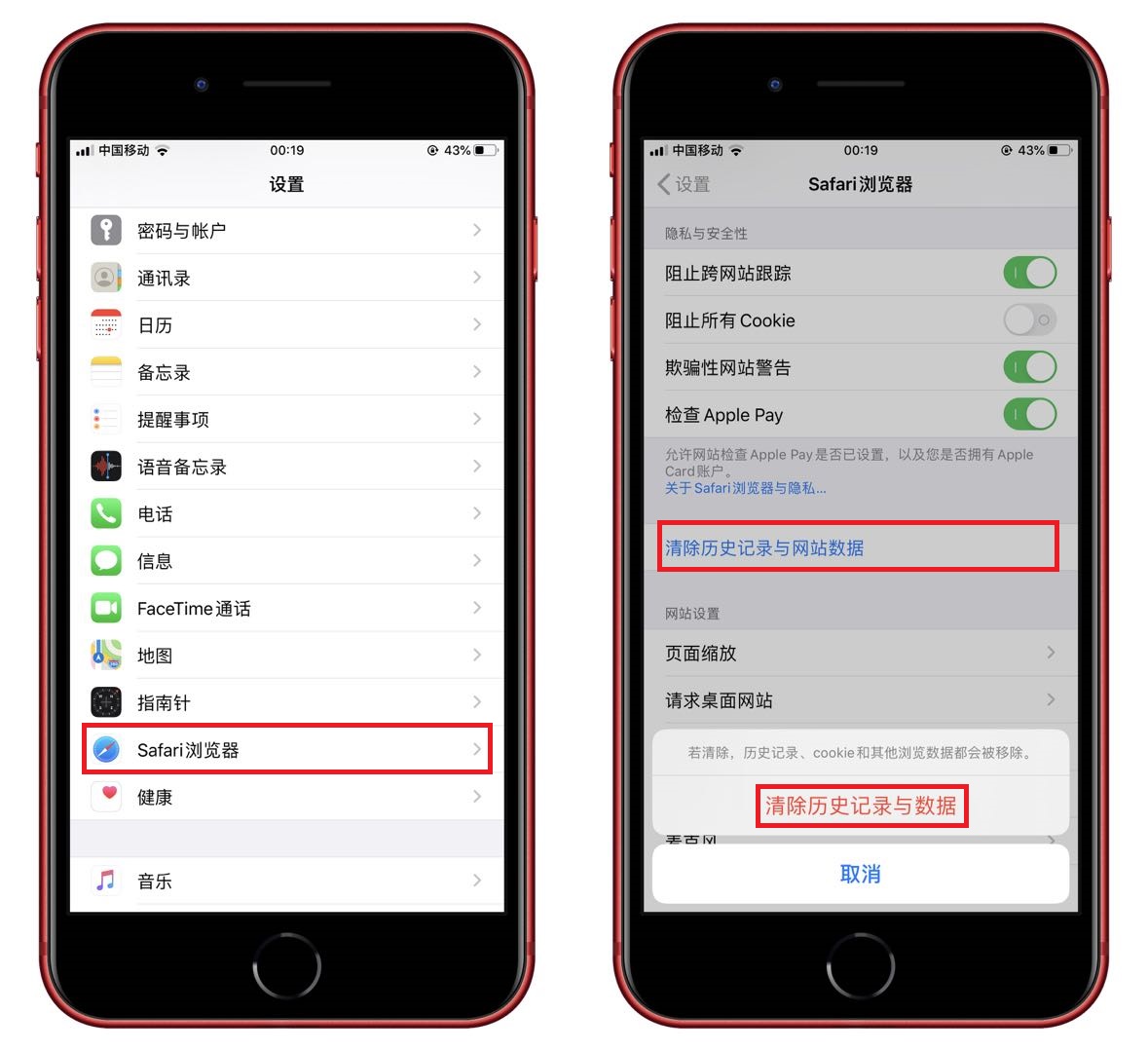
04、自动删除信息
手机里有大量的短信,有时候懒得清理就越积越多,你可以打开【设置】-【信息】,将【保留信息】改为30天,凡是超过30天以上的短信,都会自动删除。
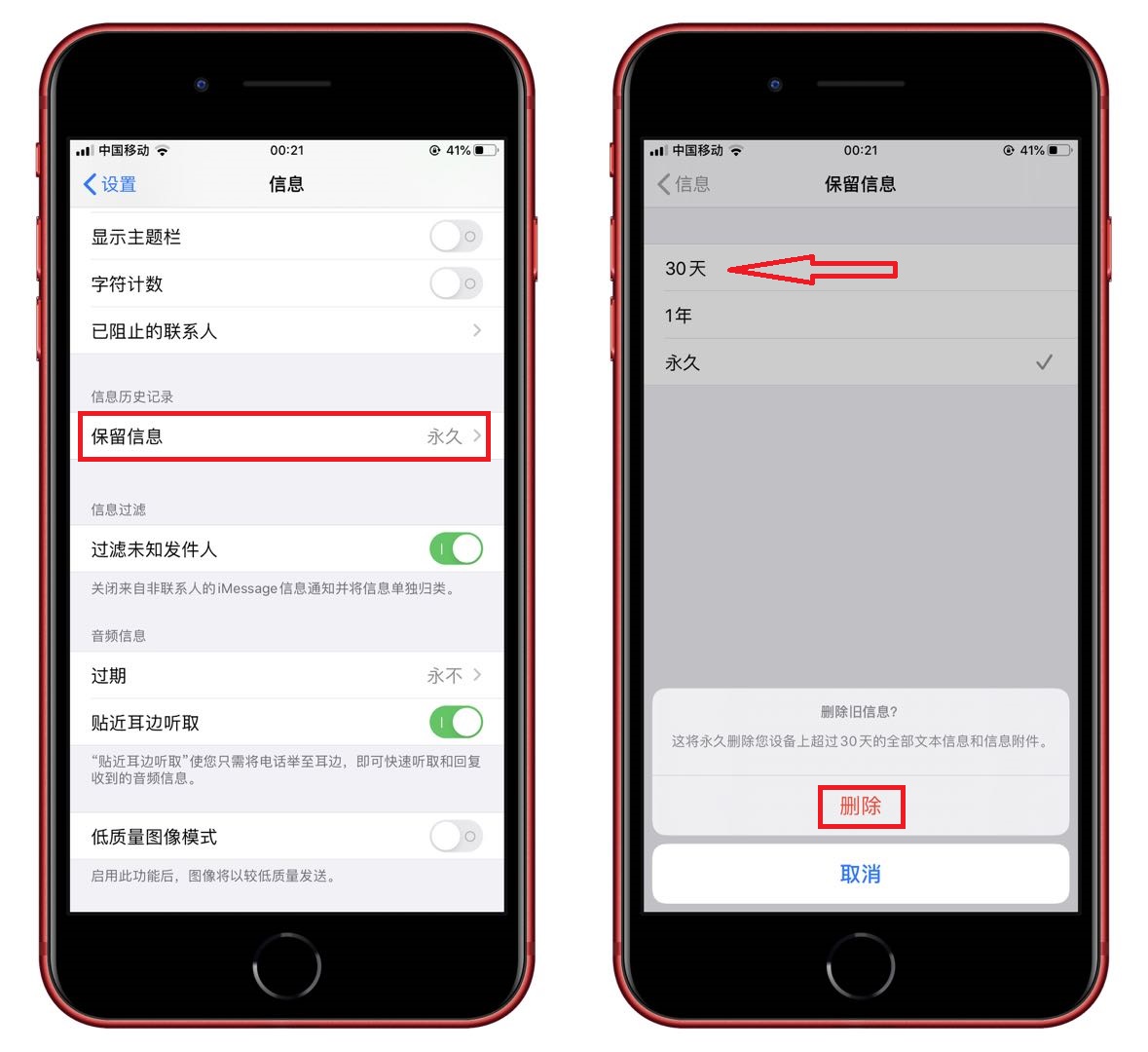
05、微信清理缓存
最后要说的就是微信,每天都在使用,会产生很多临时数据,非常占用内存,打开微信的【设置】-【通用】-【储存空间】,然后点击【清理】缓存。
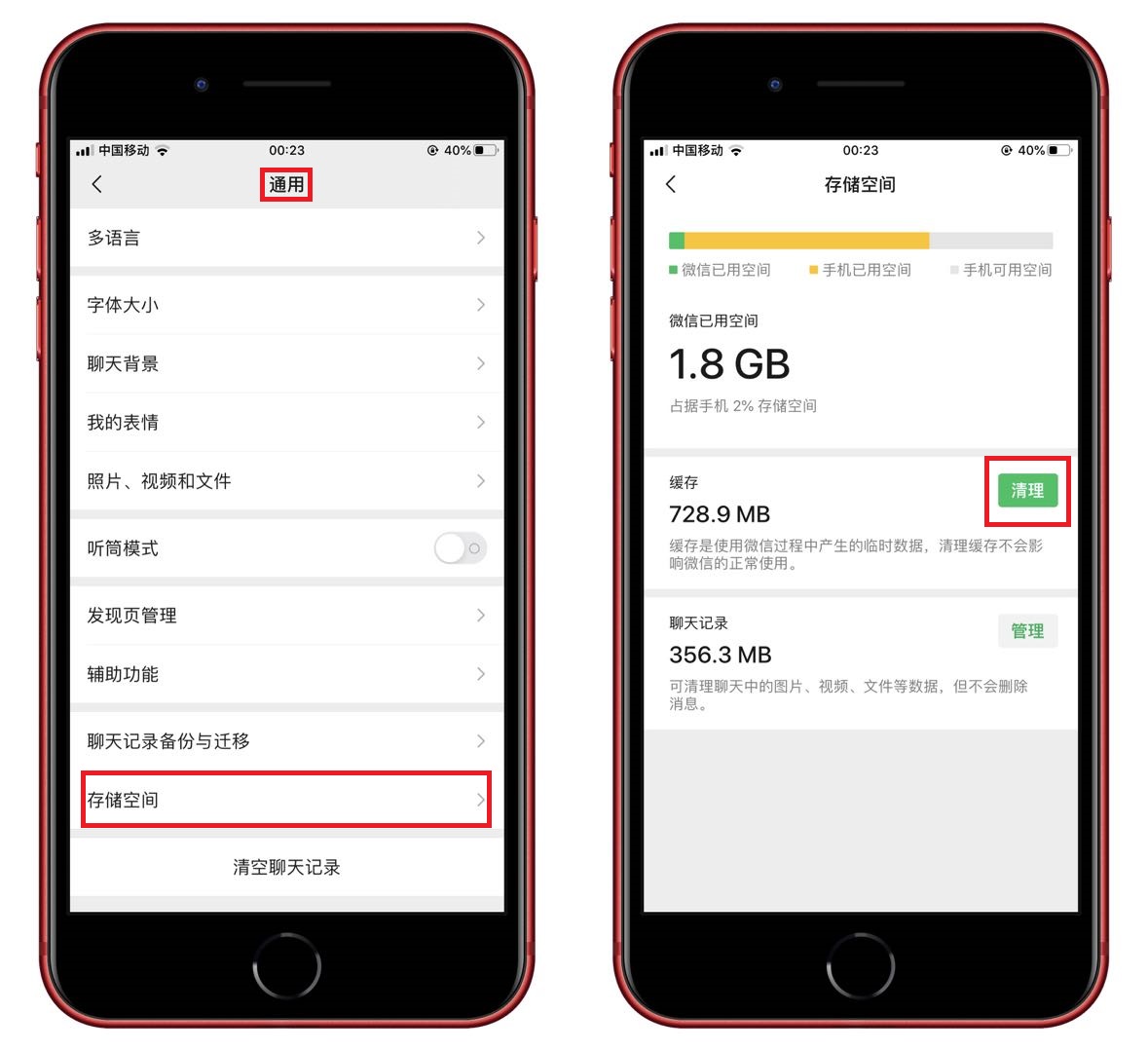
这才是iPhone正确清理缓存的方法,如果你的手机内存不足造成卡顿,就试试上面的方法吧。